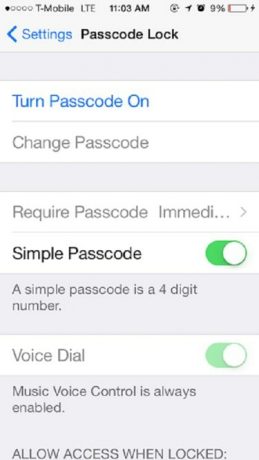
IOS 8 har många inställningsalternativ för att hålla din iPhone säker.
Bildkredit: Bild med tillstånd av Apple Inc.
Att "låsa" en iPhone syftar vanligtvis på att trycka på den övre knappen för att stänga av skärmen. iOS 8 innehåller dock säkerhetsfunktioner som kräver ett lösenord eller ett registrerat fingeravtryck för att slå på skärmen och använda iPhone. Om lösenordsinställningen är aktiverad låser den övre knappen din iPhone för att säkra den. Gå till avsnittet "Lösenkod" i appen Inställningar för att redigera metoden för att skydda din telefon och för att välja vad du fortfarande kan komma åt medan den är låst.
Steg 1
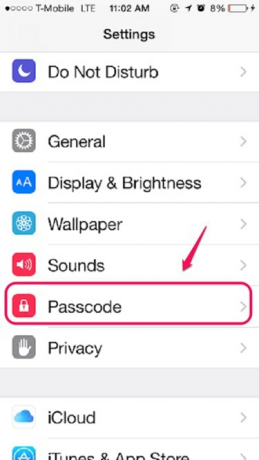
Välj "Lösenkod" i appen Inställningar.
Bildkredit: Bild med tillstånd av Apple Inc.
Klicka på "Lösenkod" i appen Inställningar. Den är märkt med en hänglåsikon. Om din telefon är utrustad för att skanna fingeravtryck är inställningen "Touch ID and Passcode" bredvid en fingeravtrycksikon.
Dagens video
Steg 2
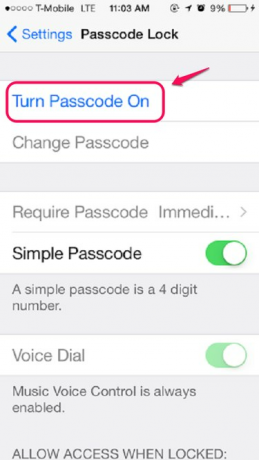
Välj "Slå på lösenord" i lösenordsinställningar.
Bildkredit: Bild med tillstånd av Apple Inc.
Välj "Slå på lösenord" i alternativen för lösenordsinställningar för att kräva en fyrsiffrig numerisk kod för att låsa upp din telefon.
Steg 3
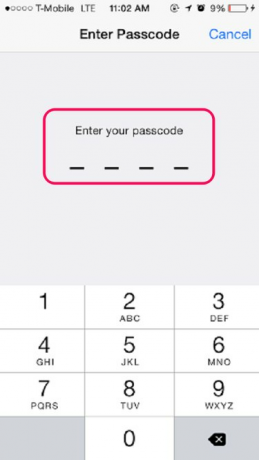
Välj en fyrsiffrig kod och ange den två gånger.
Bildkredit: Bild med tillstånd av Apple Inc.
Ange en fyrsiffrig kod. Ange det en andra gång för att bekräfta.
Steg 4
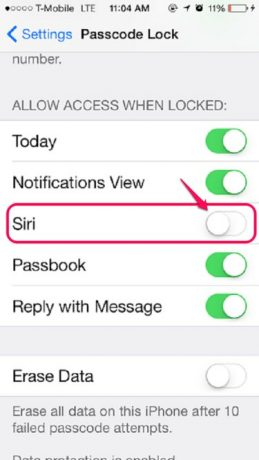
Inaktivera Siris åtkomst när telefonen är låst för ökad säkerhet.
Bildkredit: Bild med tillstånd av Apple Inc.
Inaktivera Siri i lösenordsinställningarna för extra säkerhet. Använd omkopplaren märkt "Siri" i avsnittet "Tillåt åtkomst när låst" i lösenordsinställningarna.
När den här inställningen är aktiverad, vilket är standard, kan vem som helst se anteckningar och samtalshistorik, ringa samtal, skicka inlägg på Facebook och till och med skicka och läsa e-post medan skärmen är låst. Det säkraste du kan göra är att inaktivera Siri på låsskärmen.
Dricks
För ännu strängare säkerhet, stäng av vippomkopplaren bredvid "Enkelt lösenord" i lösenordsinställningarna. Den här funktionen kräver ett längre lösenord som inte bara använder siffror utan även bokstäver och symboler.
IOS 8 inaktiverar iPhone om du anger fel lösenord sex gånger i följd, men det låter dig försöka igen efter en minut. Om du inte kommer ihåg ditt lösenord måste du radera och återställa din iPhone med iTunes på din dator.
Aktivera omkopplaren bredvid "Radera data" i lösenordsinställningarna för att ställa in din iPhone att radera sig själv efter 10 misslyckade försök med lösenordet.



